荣耀手机怎么拨号说话 华为手机语音拨号设置步骤
在现代社会手机已经成为人们生活中不可或缺的工具,而荣耀手机作为华为旗下的一款智能手机,备受消费者的青睐,在日常使用中拨号和语音通话是手机最基本的功能之一。荣耀手机如何进行语音拨号呢?接下来我们将介绍一下荣耀手机语音拨号的设置步骤,帮助您更加便捷地使用手机进行通话。
华为手机语音拨号设置步骤
具体步骤:
1.在华为手机上选择打开【设置】,如下图所示。
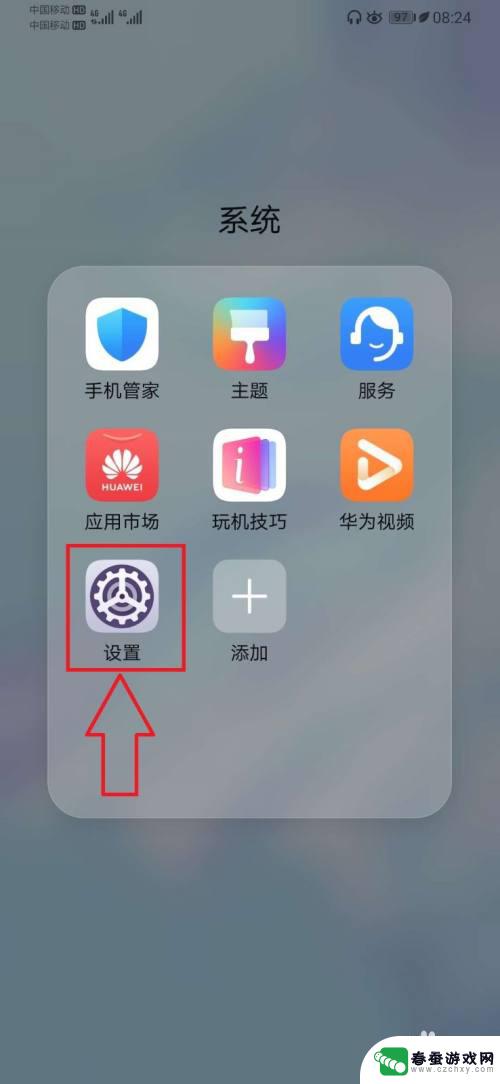
2.在设置页面,打开【智慧助手】,如下图所示。
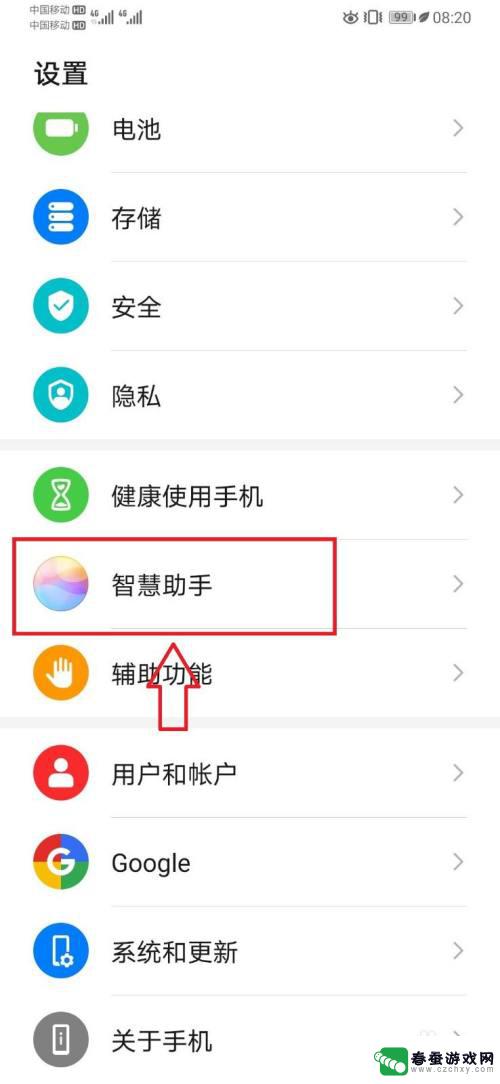
3.进入智慧助手页面,打开【智慧语音】,如下图所示。
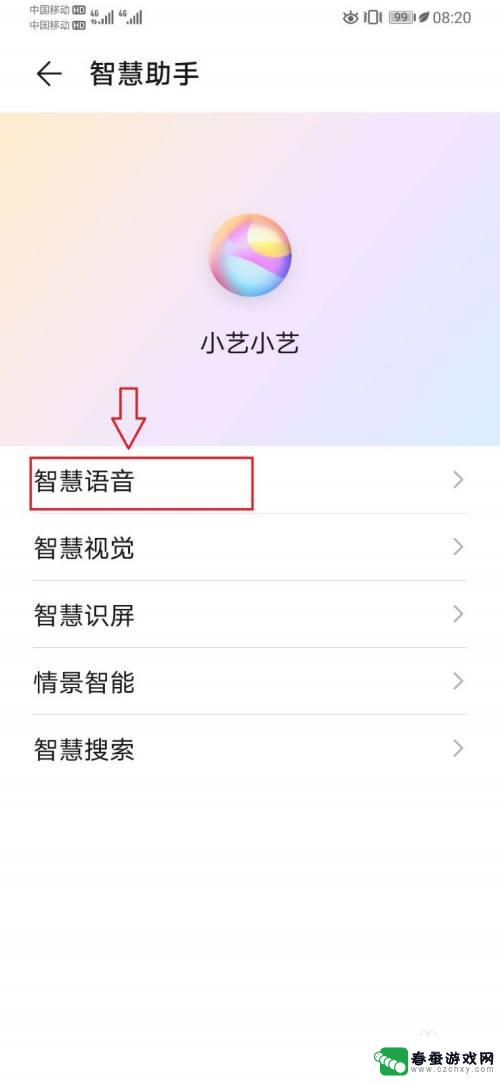
4.进入智慧语音设置页面,打开【语音唤醒】。如下图所示。
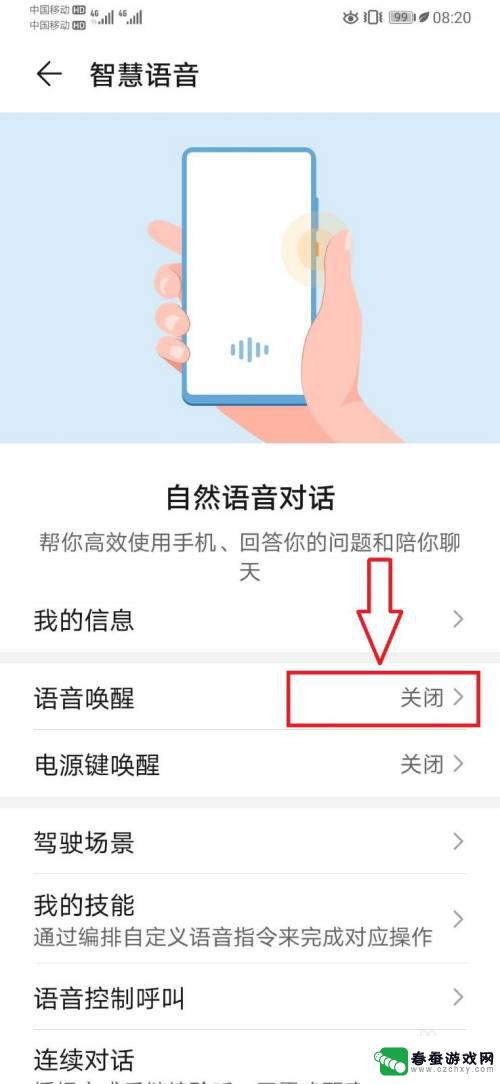
5.进入语音唤醒设置页面,点击开启【语音唤醒】开关。如下图所示。
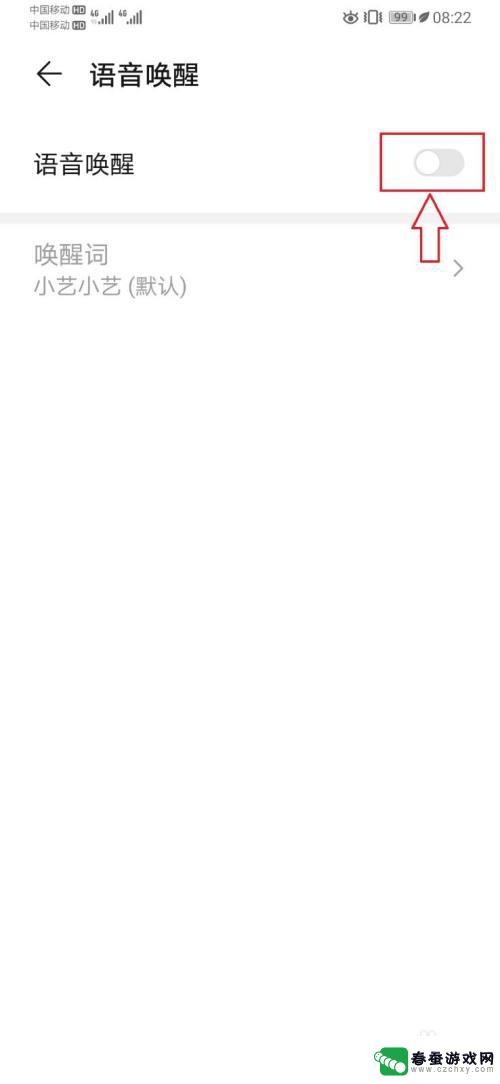
6.在开启语音唤醒开关后,即可通过语音命令手机进行语音拨号的操作。
7.总结:
1,手机上打开【设置】;
2,进入手机【设置】页面,打开【智慧助手】;
3,进入【智慧助手】页面,打开【智慧语音】;
4,进入【智慧语音】页面,打开【语音唤醒】;
5,进入【语音唤醒】页面,开启【语音唤醒】开关。
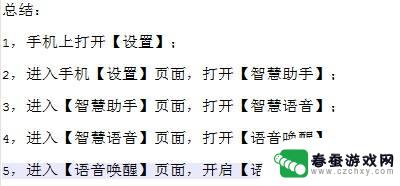
以上是关于如何在荣耀手机上拨号和通话的全部内容,如果您遇到类似问题,可以参考本文中介绍的步骤进行修复,希望这对您有所帮助。
相关教程
-
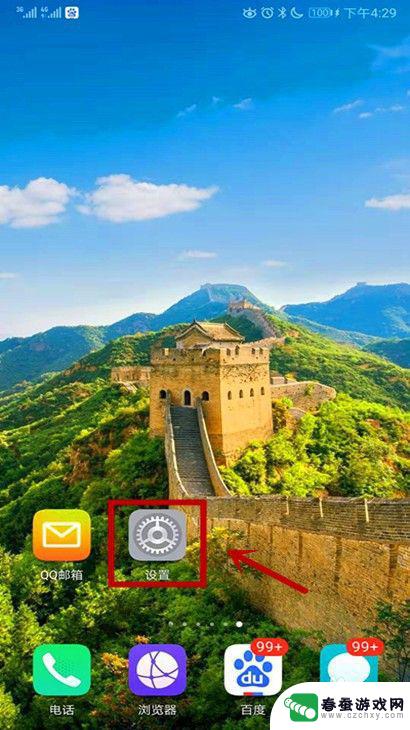 手机打电话如何使用语音 华为手机语音拨号功能使用
手机打电话如何使用语音 华为手机语音拨号功能使用在现代社会中手机已经成为人们生活中不可或缺的工具,随着技术的不断发展,手机的功能也日益强大,其中语音拨号功能更是为用户提供了便利。华为手机作为一款知名的智能手机品牌,其语音拨号...
2024-09-25 13:18
-
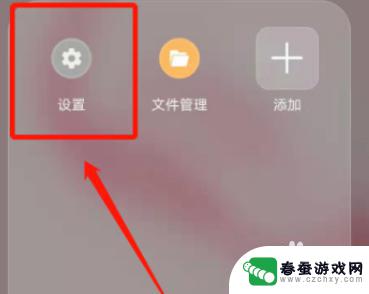 手机拨号字体如何变大点 华为手机拨号键盘变大设置方法
手机拨号字体如何变大点 华为手机拨号键盘变大设置方法在使用手机时,我们经常需要拨打电话联系朋友或家人,有些人可能会觉得手机的拨号字体太小,导致操作不便。对于华为手机用户来说,他们可以通过简单的设置来调整拨号键盘的字体大小,以便更...
2024-07-20 14:23
-
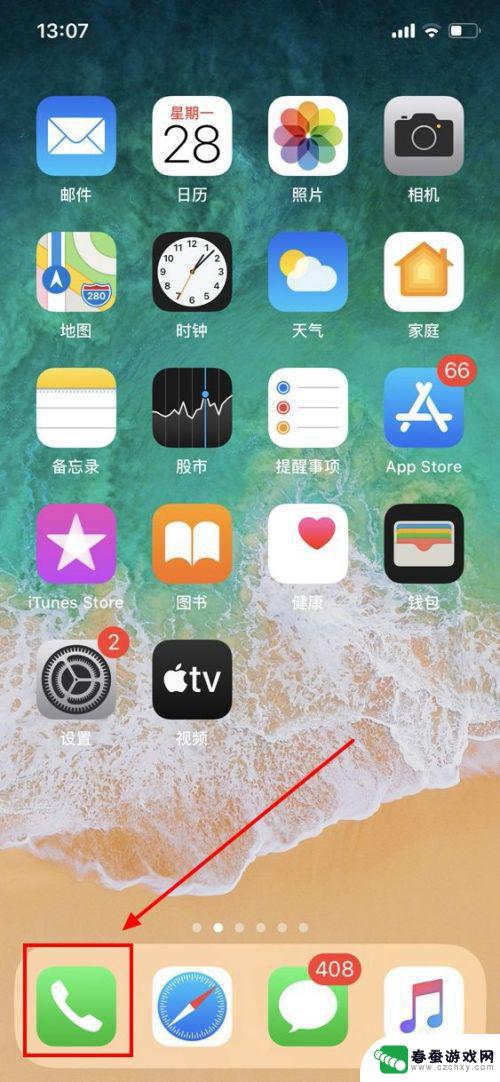 苹果手机怎么设置快速拨打 苹果手机怎么快速拨打常用联系人电话
苹果手机怎么设置快速拨打 苹果手机怎么快速拨打常用联系人电话随着苹果手机的普及,快速拨打常用联系人电话已经成为了许多用户的需求之一,苹果手机提供了多种方式来实现快速拨打,比如设置快捷拨号、使用Siri语音助手等。通过这些功能,用户可以方...
2024-05-10 15:38
-
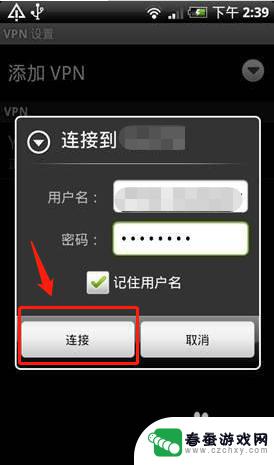 手机自动拨号怎么设置上网 手机如何设置宽带拨号上网
手机自动拨号怎么设置上网 手机如何设置宽带拨号上网手机自动拨号是手机上网的一种便捷方式,通过设置好宽带拨号,手机就可以自动连接网络,实现快速上网,在日常使用手机上网时,设置好自动拨号可以省去手动输入用户名和密码的烦恼,提高上网...
2024-04-09 15:28
-
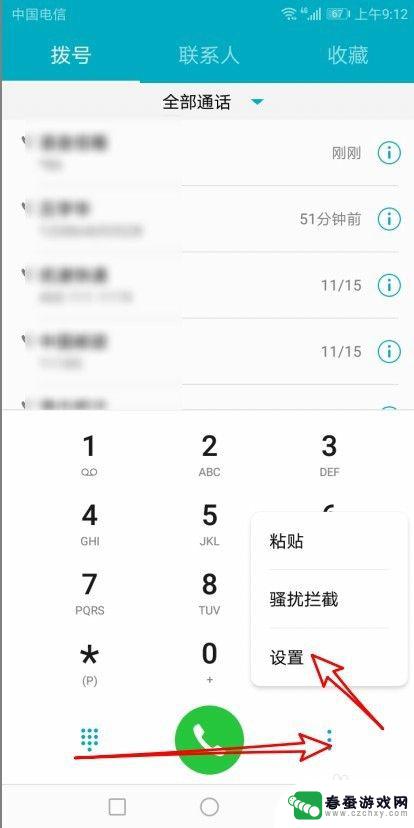 如何设置手机快速呼叫功能 华为手机如何实现一键快速拨号
如何设置手机快速呼叫功能 华为手机如何实现一键快速拨号在日常生活中,我们经常需要快速拨打电话,但有时候繁琐的操作流程让我们感到不便,华为手机为了满足用户的需求,特别设计了一键快速拨号功能,让用户可以更便捷地进行电话呼叫。通过简单的...
2024-05-18 16:32
-
 红米手机怎么设置拨号按键音 如何设置红米手机键盘声音
红米手机怎么设置拨号按键音 如何设置红米手机键盘声音红米手机作为一款备受欢迎的智能手机,其功能强大且设置灵活,让用户能够根据个人喜好进行个性化定制,其中设置拨号按键音和键盘声音也是用户们经常关注的问题。拨号按键音可以让使用者在拨...
2024-02-17 15:18
-
 苹果手机怎么关闭拨号界面 苹果手机拨号助理关闭方法
苹果手机怎么关闭拨号界面 苹果手机拨号助理关闭方法苹果手机拨号界面是我们日常通讯中经常使用的功能之一,但有时候我们可能会不小心误触到拨号界面,导致意外拨号或者干扰正常使用,苹果手机提供了一种简单的关闭拨号界面的方法,通过拨号助...
2024-05-25 14:36
-
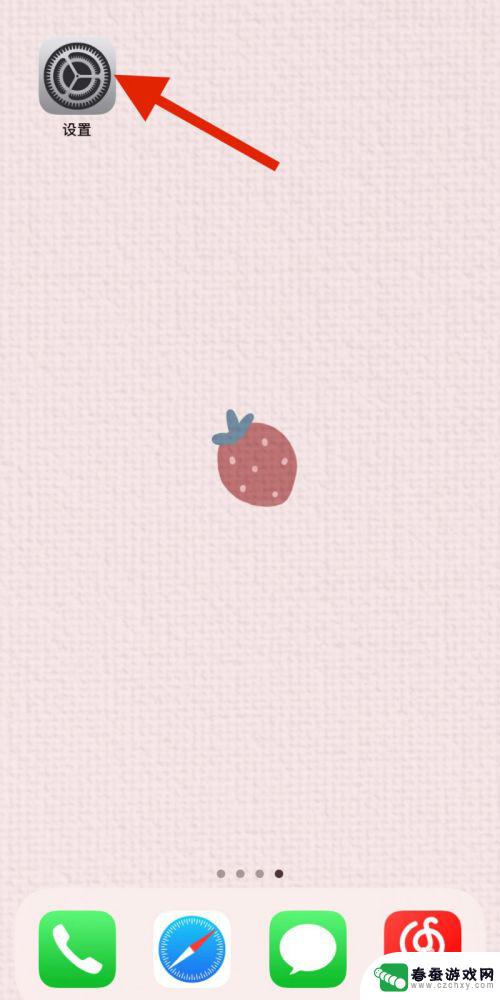 电话号码配对苹果手机怎么设置 设置苹果双卡手机的默认拨号号码的步骤
电话号码配对苹果手机怎么设置 设置苹果双卡手机的默认拨号号码的步骤在如今的通信时代,手机已经成为人们生活中不可或缺的工具之一,而苹果手机作为其中的佼佼者,无论是外观设计还是功能性能都备受追捧。对于使用双卡功能的苹果手机用户来说,如何设置默认的...
2023-12-11 10:16
-
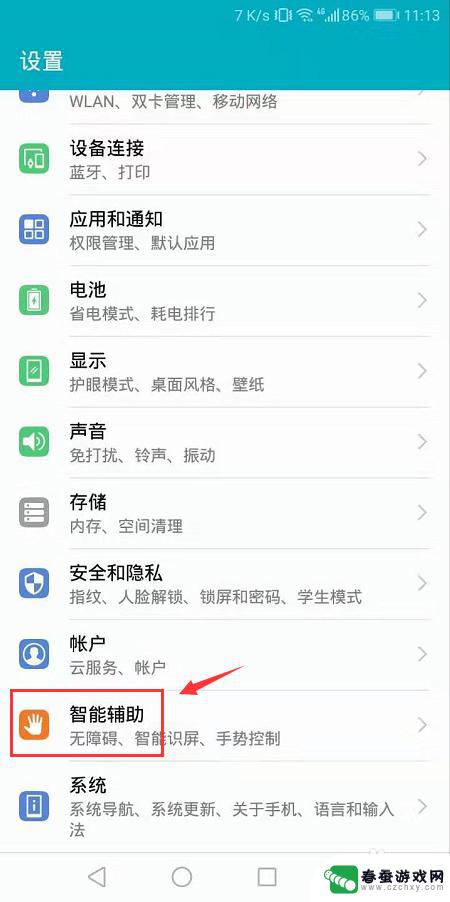 荣耀手机语音朗读功能 华为荣耀手机怎么设置朗读功能
荣耀手机语音朗读功能 华为荣耀手机怎么设置朗读功能荣耀手机语音朗读功能是一项非常实用的功能,能够帮助用户在繁忙的生活中节省时间,提高工作效率,华为荣耀手机的设置方法也非常简单,用户只需进入手机设置,找到语音辅助功能,然后开启朗...
2024-05-12 15:17
-
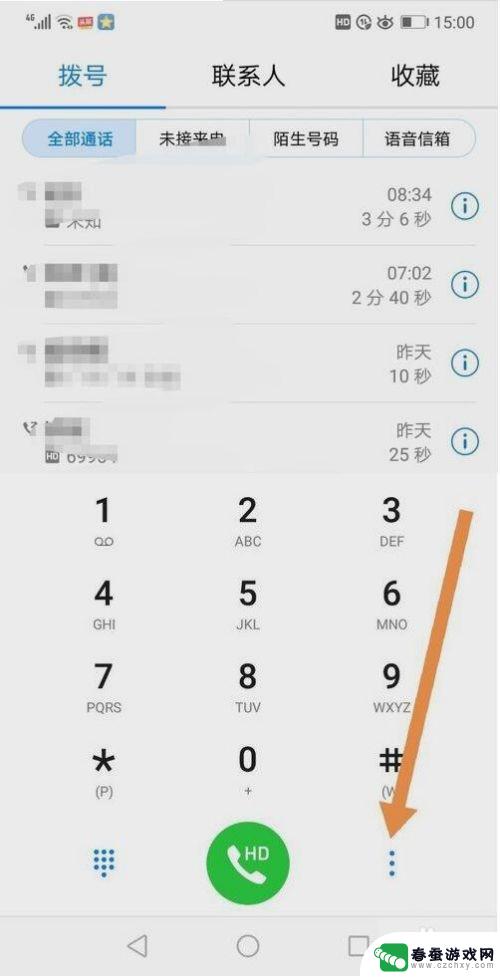 智能手机快捷键拨号怎么设置 如何在手机上设置快速拨号
智能手机快捷键拨号怎么设置 如何在手机上设置快速拨号在现代社会,智能手机成为了人们生活中不可或缺的一部分,随着通讯技术的发展,手机功能越来越多,操作也变得越来越复杂。为了提高使用的便捷性,许多手机都提供了快捷键拨号的设置功能。通...
2023-12-03 12:37
热门教程
MORE+热门软件
MORE+-
 大便探测器最新版
大便探测器最新版
89.91M
-
 上海仁济医院手机端
上海仁济医院手机端
56.63M
-
 夏虫漫画最新版本
夏虫漫画最新版本
40.86M
-
 2024我的极光预报官方正版
2024我的极光预报官方正版
7.87M
-
 盛世法律安卓
盛世法律安卓
27.30MB
-
 有道口语大师2024安卓版
有道口语大师2024安卓版
49.21M
-
 mutefun无声乐趣最新版本
mutefun无声乐趣最新版本
21.36MB
-
 i工业园区手机版app
i工业园区手机版app
35.13M
-
 猪妖快手赞赞宝最新版
猪妖快手赞赞宝最新版
69.43M
-
 萌趣计算器app最新版
萌趣计算器app最新版
54MB